Aprendiendo a usar las entradas touch de mi Circuit Playground
Aplicado en un piano frutal
Piano frutal
Aprende a desarrollar un piano frutal con Circuit Playground Express
¡Puedes crear tus propios ritmos increíbles una vez que hayas creado el Piano Frutal! Utilice los sensores táctiles capacitivos integrados en la placa Circuit Playground Express conectados a trozos de fruta para programar y activar sus latidos. Reproduzca los sonidos de piano en el momento perfecto con el altavoz incorporado, u opcionalmente, puede conectarlo a un altavoz amplificado para sacudir a la multitud.
¿Qué vamos a utilizar?
Utilizaremos el KIT de robótica 101 que es un perfecto kit para principiantes en el uso de Adafruit Circuit Playground Express y a demás incluye todos los materiales necesarios para la realización de esta práctica.
Materiales
1 x Adafruit Circuit Playground Express.
1 x Portapilas para Circuit Playground
4 x Caimanes
4 Frutas (Utiliza las de tu preferencia)

SOFTWARE
Sistema operativo adafruit
En adafruit aprendemos a programar por medio de MakeCode, es el editor de código por bloques de Microsoft. Facilita que los principiantes y / o niños se pongan en marcha con el Circuit Playground Express. Con MakeCode, muchas opciones son accesibles y fáciles, y es realmente divertido personalizarlas y jugar con luces y sonidos parpadeantes.
Comencemos a programar
MakeCode
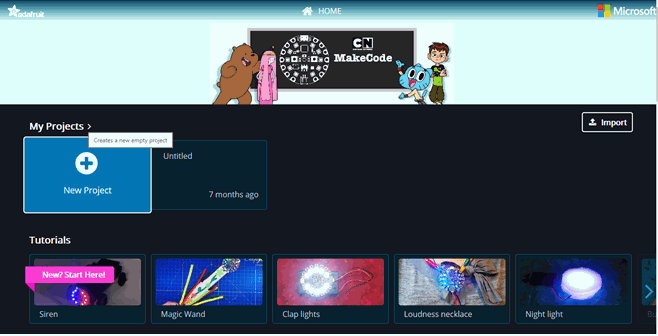
Paso 1
Iniciamos creando un nuevo proyecto dando clic en ”New Project” que se encuentra en el lado medio izquierdo, esperamos unos segundos a que nuestro nuevo programa cargue.
Paso 2
Haga clic en el bloque LOOPS y de los bloques que se desplegaron, busque el que se encuentra como “on start” . Arrástrelo a su espacio de trabajo. Este bloque nos anunciará el inicio del programa, siendo así esta la primer instrucción del programa.
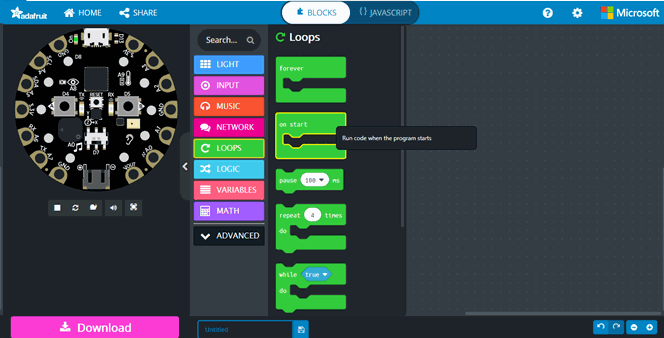
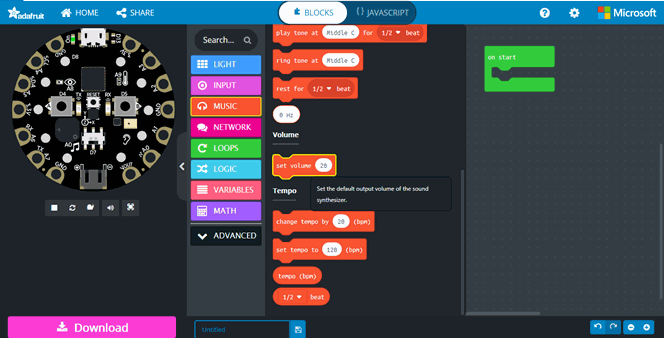
Paso 3
Haga clic en el bloque MUSIC y arrastre el bloque “set volume” que se encentra en la sección de volume adentro del bloque “on start” que había arrastrado con anterioridad. Con esta función se podrá poner el volumen del buzer de la tarjeta al nivel que usted desee.
Paso 4
Haga clic en el bloque INPUT y arrastre el bloque de instrucción (on <button A> <click>) a su área de trabajo.
.
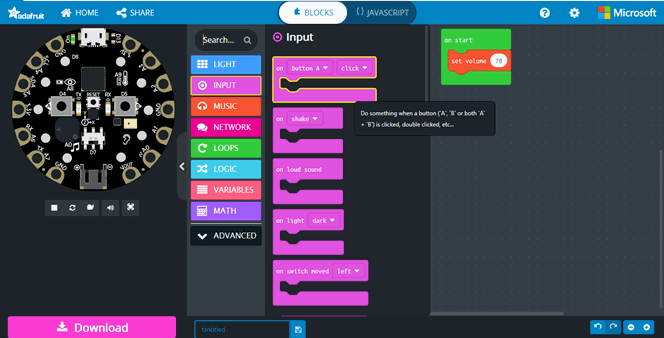
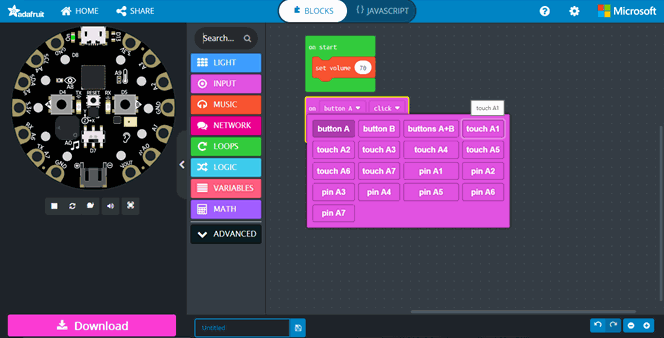
Paso 5
Ahora modifique los parámetros del bloque que agregó, haga clic sobre el bloque en el apartado donde dice “button A”, al seleccionarlo mostrará un desplegado de opciones de cada botón, entrada touch o pines que se desea controlar. Para fines de la práctica seleccione los “Touch”. Con esto podrá controlar la salida touch de los pines que se desea.
Paso 6
Haga clic en el bloque MUSIC y en el apartado Melody, arrastre el bloque “Play melody” y agréguelo dentro del bloque de INPUT, como se muestra en la imagen.
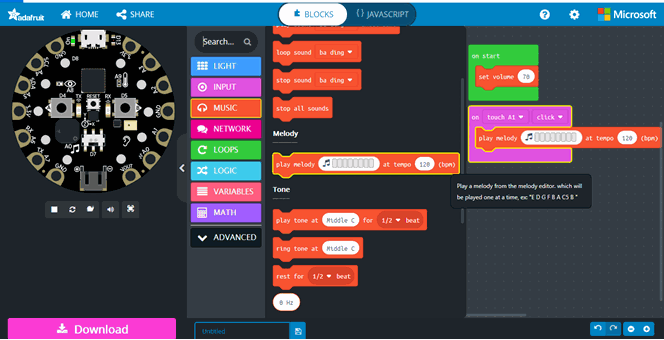
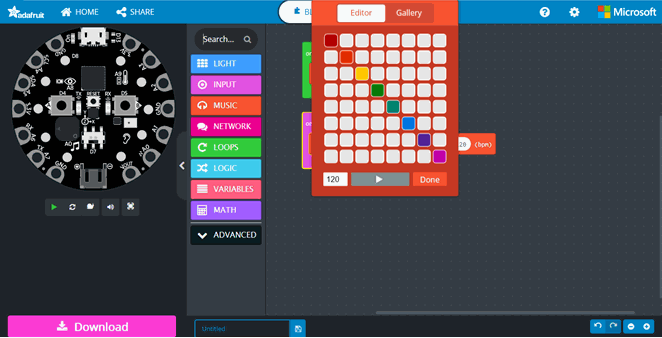
Paso 7
A continuación seleccione la nota musical que se encuentra en el bloque de melody y mostrará una cuadricula que al momento de seleccionar una casilla, tendrá una nota, se selecciona la melodía que se desea para que este tenga la salida del pin deseado.
Repita los anteriores 4 pasos 4 veces para cada una de las frutas, no olvide cambiar los pines por las diferentes salidas que desea.
Paso 8
¡Has terminado tu programación! Puedes revisar la simulación del programa en la parte izquierda de la pantalla y probar tu programa. Descarga el programa en el botón de “Download” y guardalo en tu carpeta de preferencia.
Carga el programa a tu tarjeta Circuit Playground Express y comienza las conexiones.
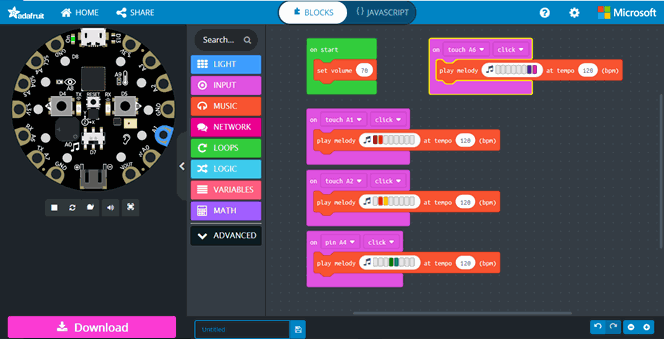
Conexiones eléctricas

Identificación de pines
Identifica los pines que utilizaste en tu programación para que puedas hacer las correctas conexiones.
.

Conecta los caimanes
Una vez identificado los pines touch que utilizo en la programación, prosigue a conectar los caimanes en cada una de las salidas para después de eso poder realizar las conexiones a cada una de las frutas.
El número de caimanes dependerá del número de frutas y de salidas que hayas declarado en la programación.
Conecta a las frutas
Ya que se conectaron los canales a las respectivas salidas de la tarjeta Circuit Playground Express proseguirá a conectar las puntas a las frutas, el acomodo es indistinto y a la fruta que desees.
Recomendación: Acomoda las frutas de tal forma que no se puedan desconectar con facilidad las puntas de los caimanes.
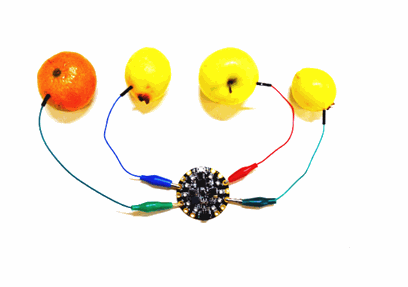
Conecta el portapilas y enciendelo
Ahora solo resta conectar el porta pilas a la tarjeta Circuit Playground Express y encenderlos para ver el funcionamiento de nuestro piano frutal en acción.
¡Diviertete creando diversas melodías con tu piano frutal!.
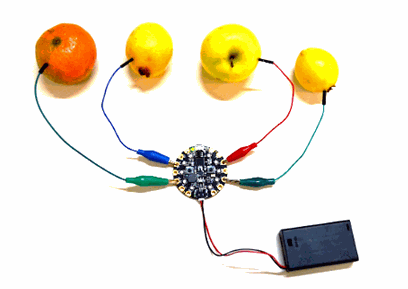
"La inteligencia de un hombre no se mide por su sabiduría, sino por su creatividad."
Albert Einstein

